Error de Microsoft Store 0xc03F300D: Cómo solucionarlo
 Microsoft Store es un recurso valioso para descargar y actualizar aplicaciones para Windows. Sin embargo, un problema común que enfrentan los usuarios es el error 0xc03F300D de Microsoft Store, que puede impedirte instalar o actualizar aplicaciones.
Microsoft Store es un recurso valioso para descargar y actualizar aplicaciones para Windows. Sin embargo, un problema común que enfrentan los usuarios es el error 0xc03F300D de Microsoft Store, que puede impedirte instalar o actualizar aplicaciones.
En esta guía, profundizaremos en las causas del error y te proporcionaremos instrucciones paso a paso sobre cómo solucionarlo.
¿Qué causa el error 0xc03f300d de Microsoft Store?
El error 0xc03F300D de Microsoft Store puede ocurrir por diversas razones. Aquí hay algunas:
- Problemas de conectividad – Si tu conexión a internet es inestable, puedes ver este error. Intenta solucionar los problemas de internet o contacta a tu proveedor de servicios de internet para solucionarlo.
- Corrupción de caché – Los archivos de caché utilizados por Microsoft Store pueden estar corruptos o desactualizados, lo que activa el problema. Intenta limpiar la caché de la aplicación para solucionarlo.
- Problemas de Windows Store – Si Microsoft Store está enfrentando un problema localmente, es posible que no puedas acceder a él, provocando el error. Puedes reparar la aplicación para resolver esto.
- Corrupción de archivos del sistema – Los archivos del sistema relacionados con la aplicación pueden dañarse y causar este problema. Intenta reparar los archivos del sistema para deshacerte del problema.
- Problemas vinculados a la cuenta – Si hay problemas con tu cuenta de Microsoft o si no está correctamente vinculada o autenticada dentro de Microsoft Store, puede llevar al error 0xc03F300D.
Estas son algunas de las causas comunes del error; veamos las soluciones para eliminar el problema.
¿Cómo puedo solucionar el error 0xc03f300d de Microsoft Store?
Antes de involucrarte en pasos avanzados de solución de problemas, deberías considerar realizar las siguientes comprobaciones:
- Intenta reiniciar tu computadora.
- Asegúrate de que tu Windows está actualizado.
- Intenta deshabilitar temporalmente el antivirus.
- Verifica tu conexión a internet para asegurarte de que está funcionando.
- Comprueba tu hora y fecha para asegurarte de que son correctas.
- Asegúrate de que el Firewall de tu computadora esté habilitado.
Una vez que hayas realizado estas comprobaciones, pasemos a las soluciones para arreglar este problema.
1. Ejecutar el solucionador de problemas de aplicaciones de Windows
- Presiona Windows + I para abrir la aplicación Configuración.
-
Ve a Sistema, luego haz clic en Solucionar problemas.
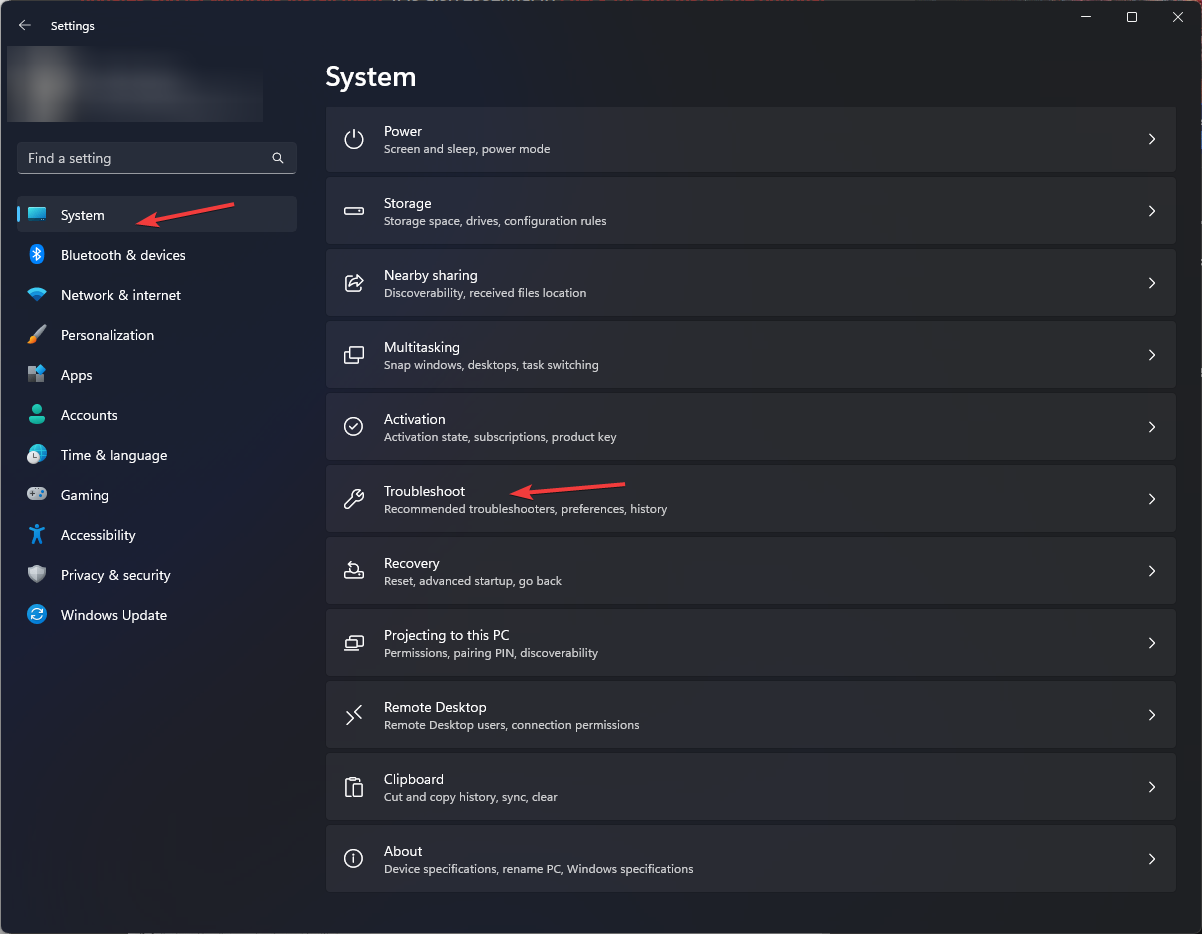
-
Haz clic en Otros solucionadores de problemas.
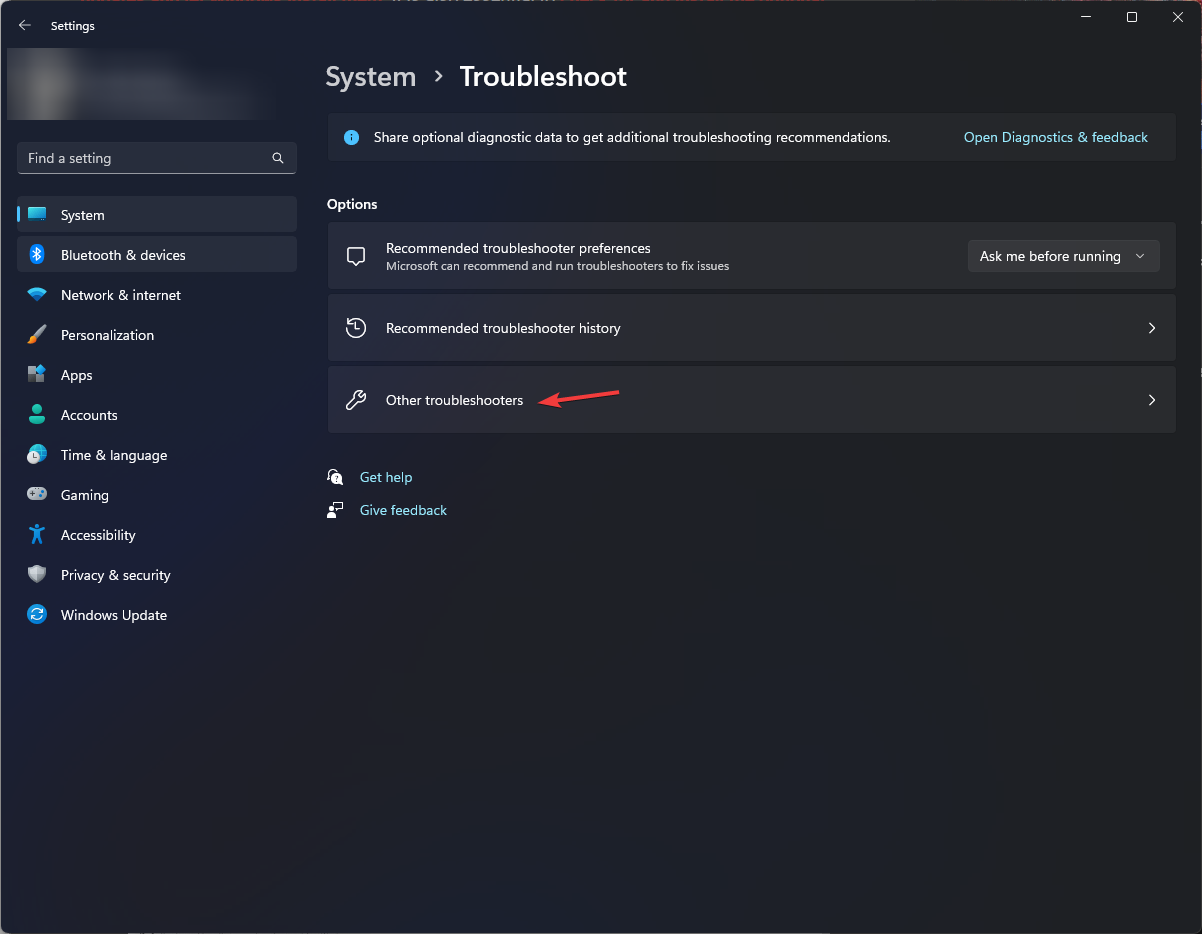
-
Localiza Aplicaciones de Windows Store y haz clic en Ejecutar.
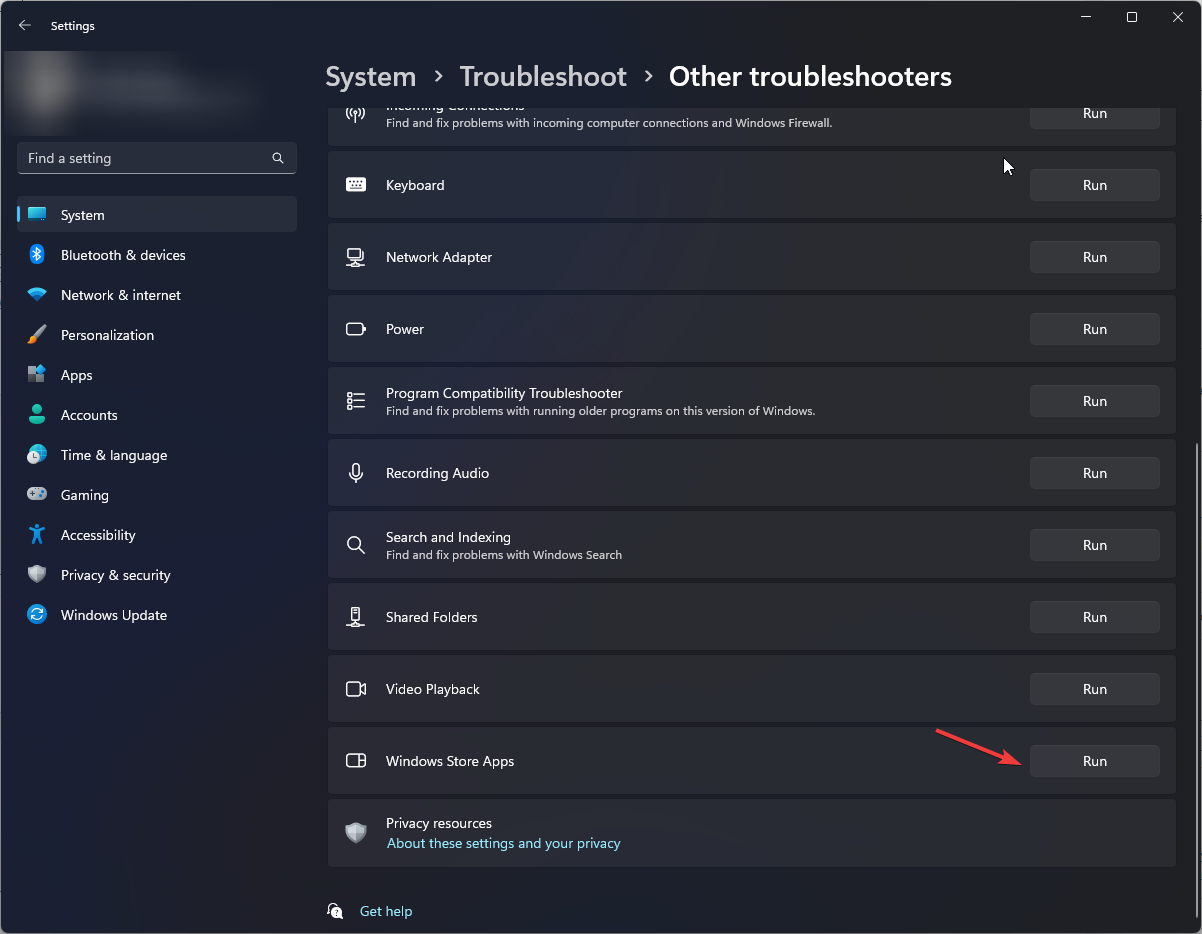
- Sigue las instrucciones en pantalla para completar el proceso.
Esta herramienta de solución de problemas puede ayudarte a identificar los problemas, pero no garantiza la solución para errores específicos.
Por lo tanto, puedes hacer gran uso de una herramienta profesional de reparación del sistema que diagnostique problemas de Windows y encuentre formas confiables de solucionarlo adecuadamente.
2. Cambiar el tipo de inicio para los servicios relacionados
-
Presiona Windows + R para abrir el cuadro de diálogo Ejecutar.
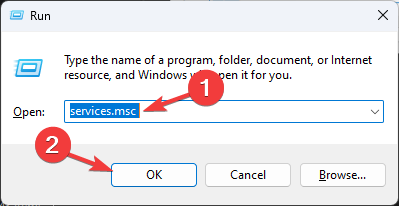
- Escribe services.msc y haz clic en Aceptar para abrir la aplicación Servicios.
-
Localiza y haz doble clic en Windows Update para abrir Propiedades.
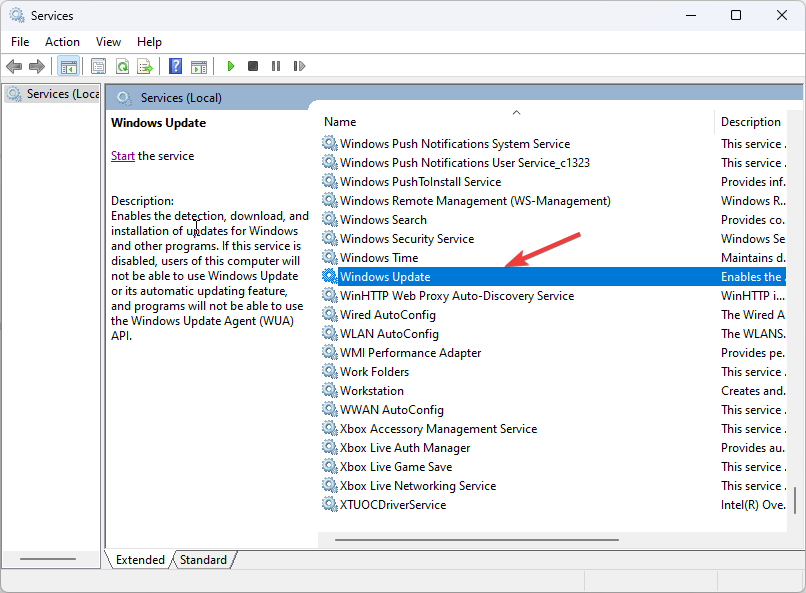
-
En la ventana de Propiedades, para Inicio, selecciona Automático.
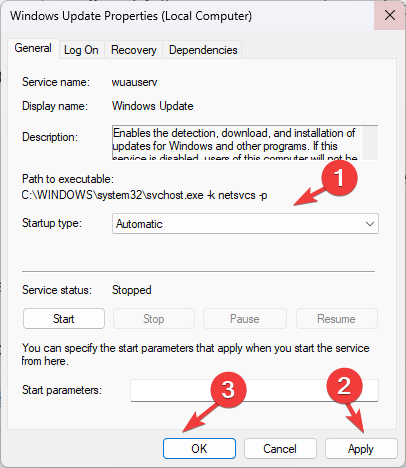
- Haz clic en Aplicar, luego en Aceptar.
3. Limpiar la caché de Microsoft Store
-
Presiona la tecla de Windows, escribe cmd y haz clic en Ejecutar como administrador.
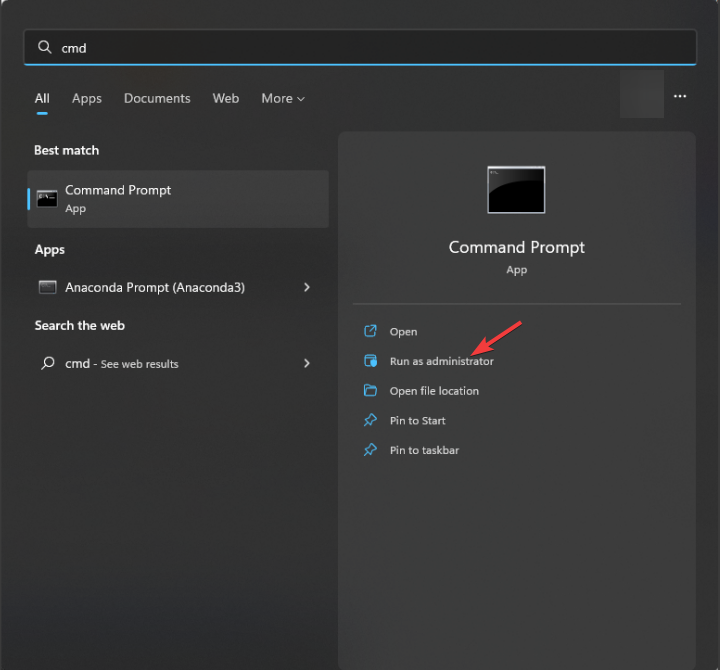
-
Escribe el siguiente comando para restablecer la aplicación junto con todas las dependencias: y presiona Enter:
wsreset.exe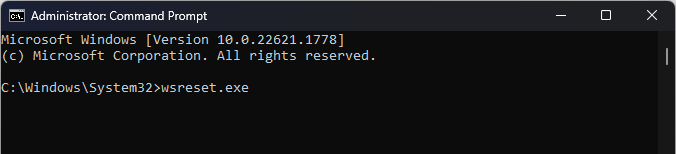
- Microsoft Store se volverá a abrir.
- Para guardar los cambios, reinicia tu computadora.
Limpiar la caché de la tienda puede ayudarte a solucionar otros problemas de aplicaciones de Windows Store, como el error 0x00000005 de Microsoft Store; lee esta guía para aprender más. Lee más sobre este tema
- Microsoft reemplaza JScript con JScript9Legacy para mejorar la seguridad en Windows 11
- Windows 11 Build 27898 agrega íconos pequeños en la barra de tareas, recuperación rápida, compartir más inteligente
- Windows 11 Build 27898 trae de vuelta el sonido de inicio clásico de Vista, nuevamente
- Windows 10 Build 19045.6156 llega a la vista previa de lanzamiento con actualización de arranque seguro
- Windows 11 Build 22631.5696 se lanza al canal Beta con correcciones importantes
4. Ejecutar análisis SFC y DISM
-
Presiona la tecla de Windows, escribe cmd y haz clic en Ejecutar como administrador.
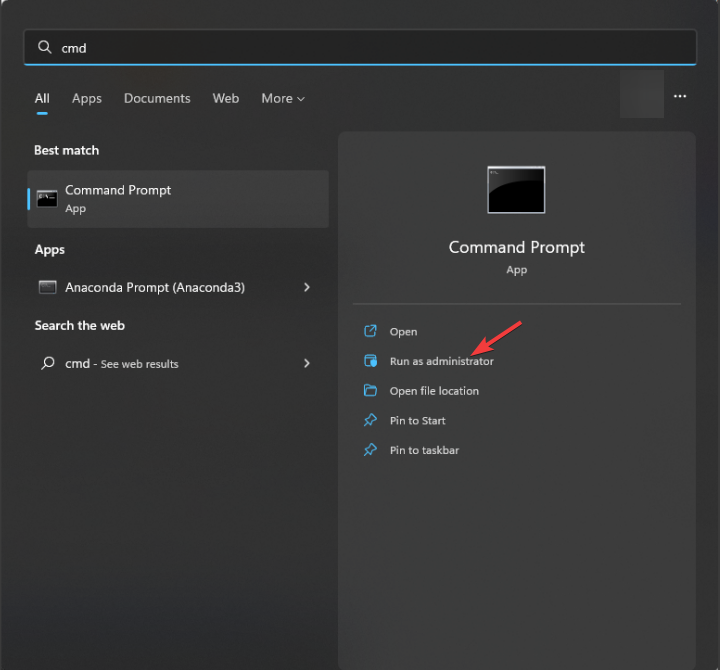
-
Escribe el siguiente comando para reparar archivos del sistema y presiona Enter:
sfc /scannow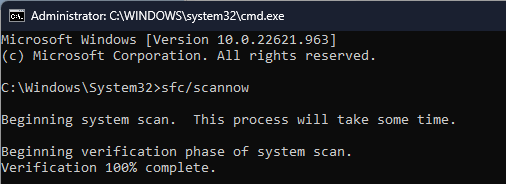
- Espera a que se complete el comando, luego copia y pega los siguientes comandos uno por uno para reparar los archivos de imagen del sistema operativo Windows y presiona Enter después de cada comando:
Dism /Online /Cleanup-Image /CheckHealth Dism /Online /Cleanup-Image /ScanHealth Dism /Online /Cleanup-Image /RestoreHealth
- Espera a que se complete el análisis y reinicia tu computadora.
5. Reparar/restablecer la aplicación de Microsoft Store
- Presiona Windows + I para abrir la aplicación Configuración.
-
Ve a Aplicaciones, luego haz clic en Aplicaciones instaladas.
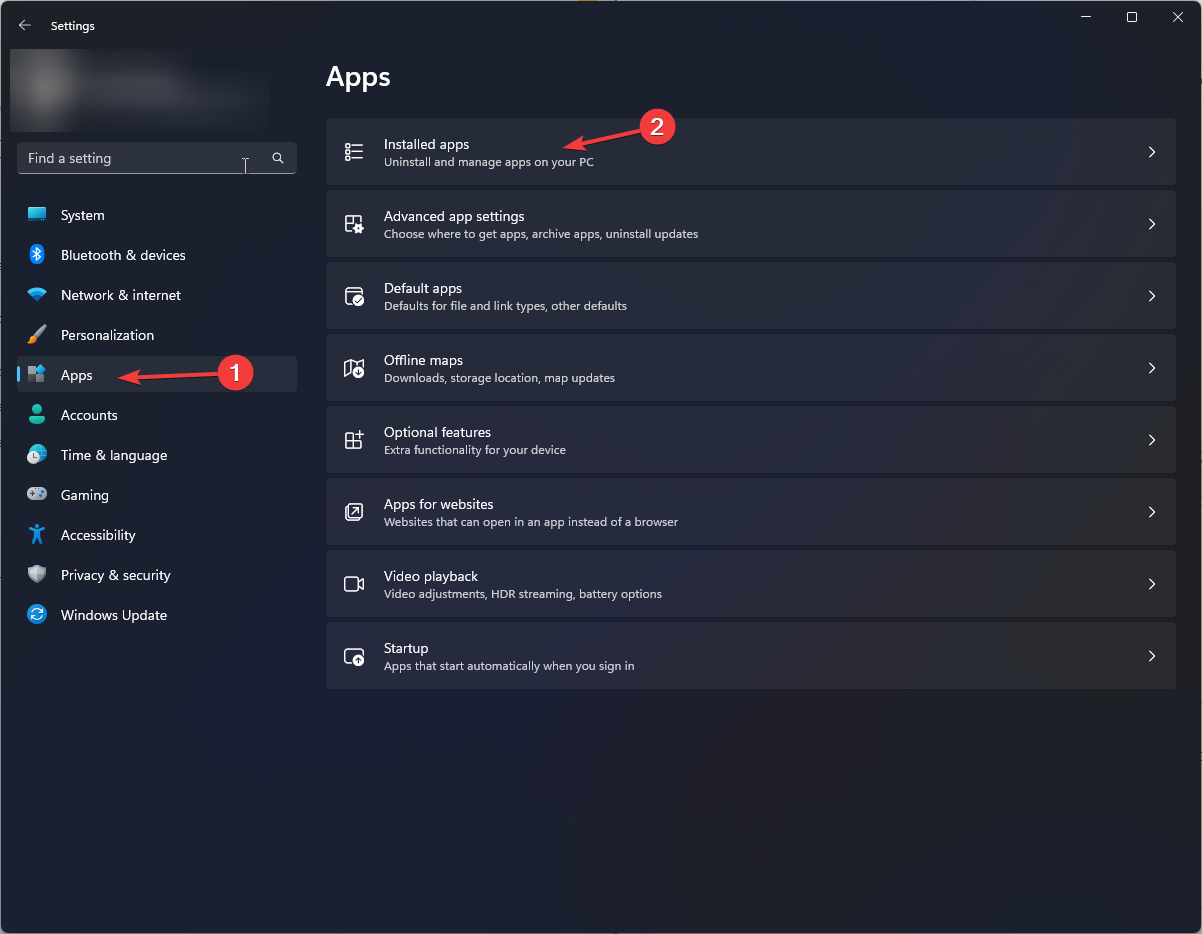
-
Localiza Microsoft Store, haz clic en tres puntos, y luego en Opciones avanzadas.
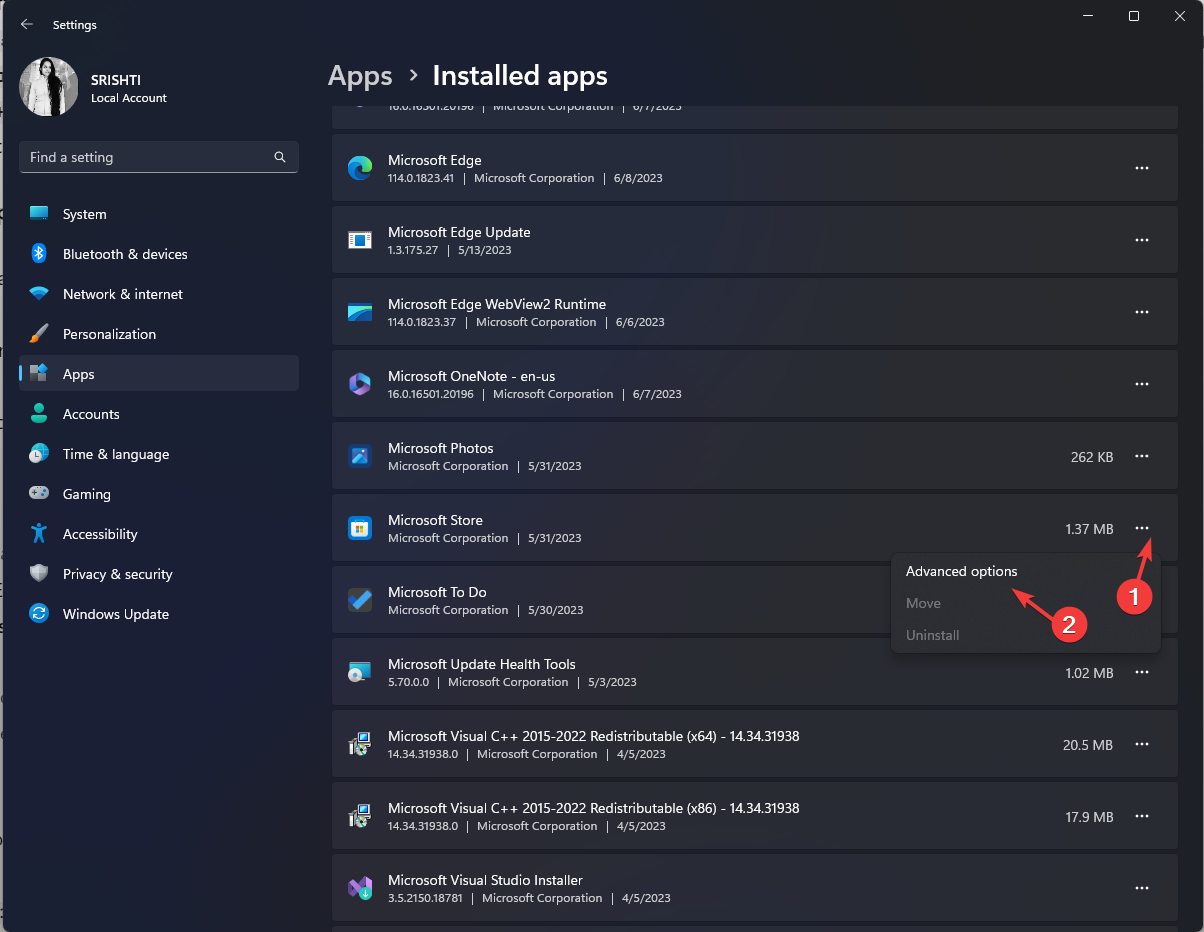
-
Haz clic en Reparar.
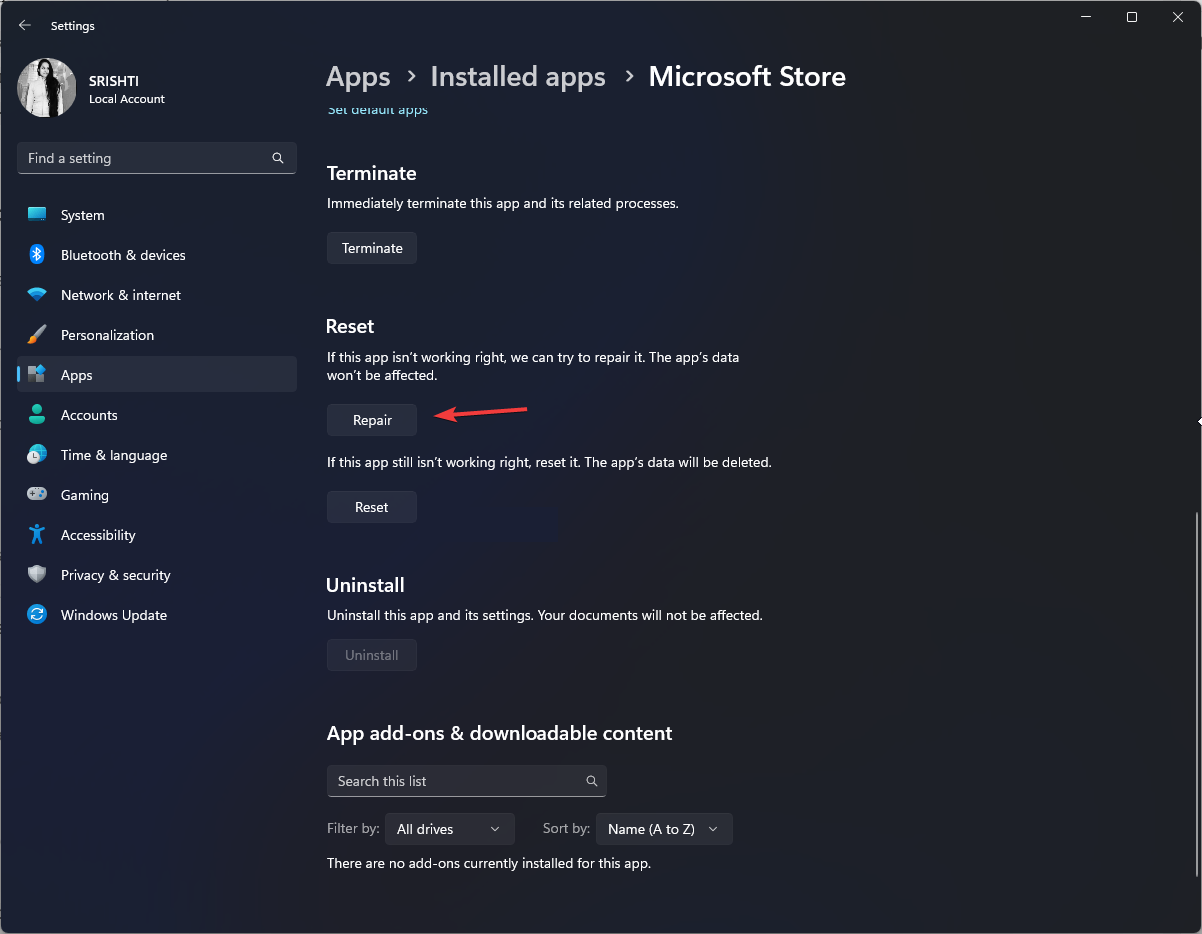
-
Si el problema persiste, abre las Opciones avanzadas otra vez y haz clic en Restablecer.
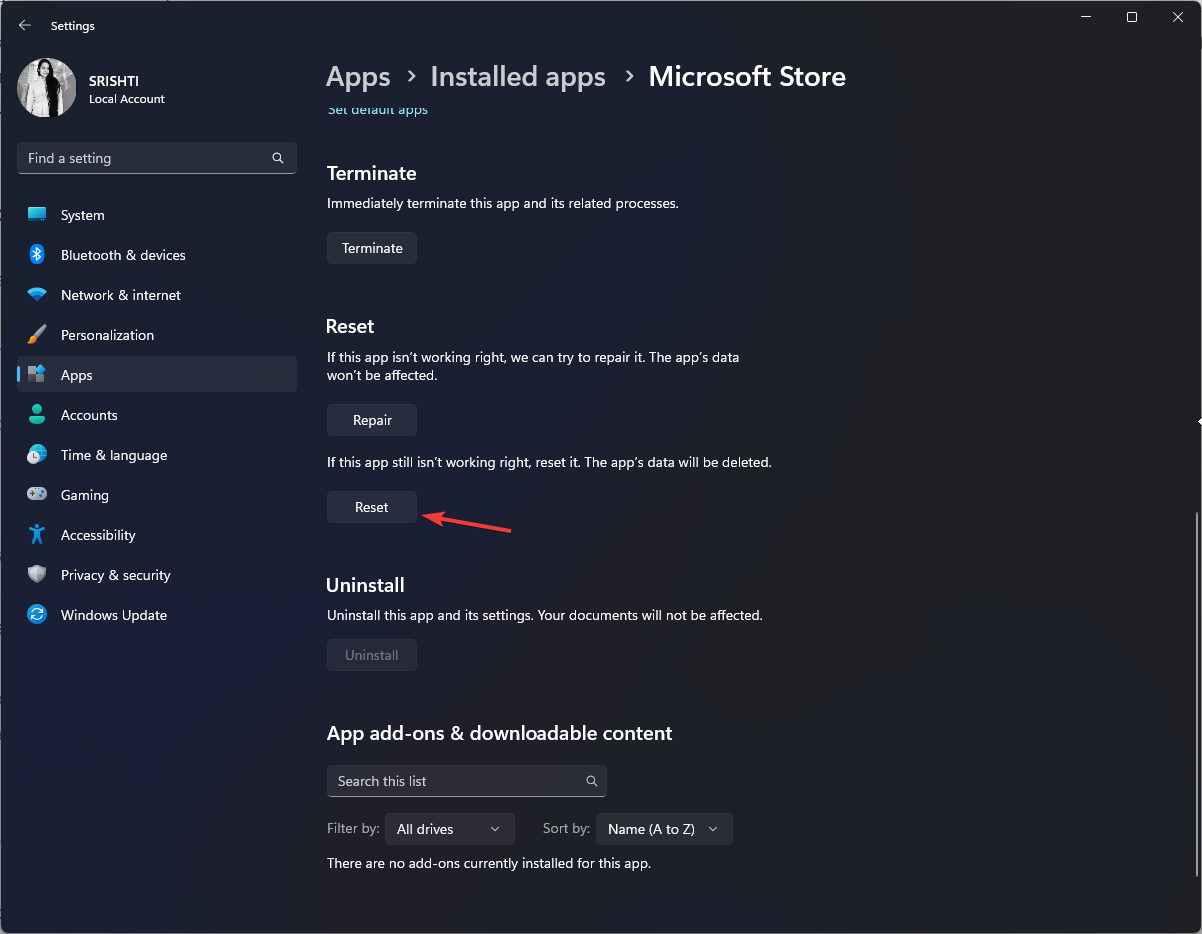
6. Reinstalar la aplicación de Microsoft Store
-
Presiona la tecla de Windows, escribe powershell y haz clic en Ejecutar como administrador.
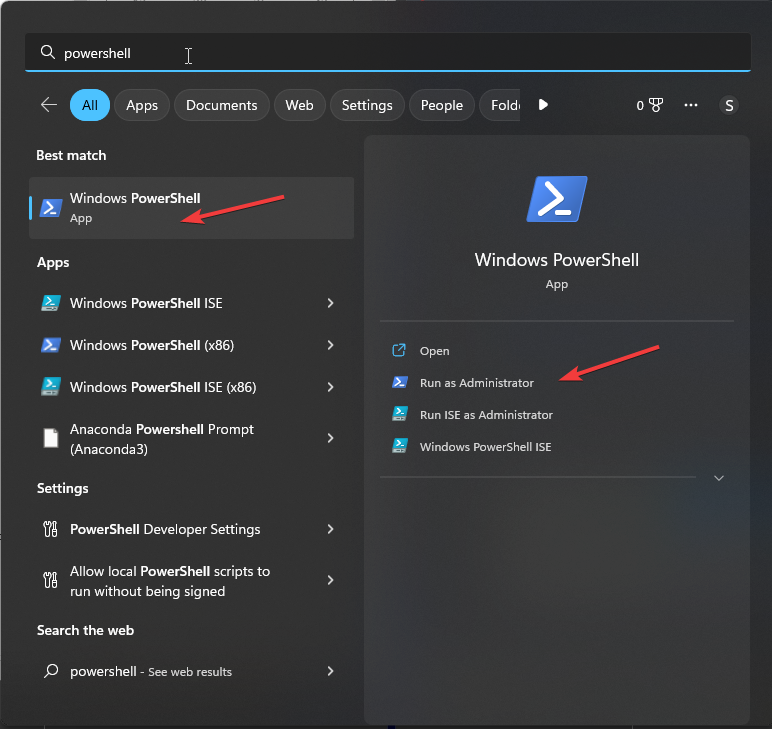
-
Escribe el siguiente comando y presiona Enter:
get-appxpackage –allusers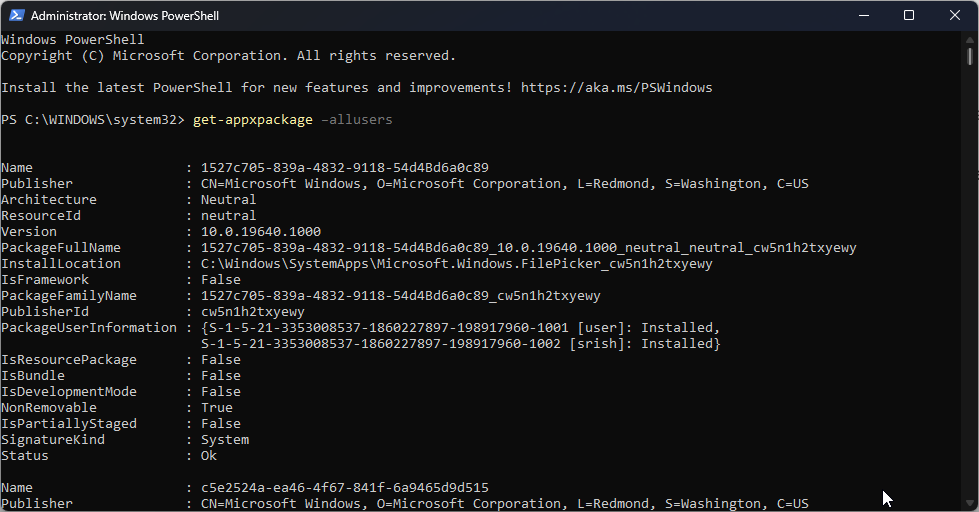
-
Obtendrás la lista de aplicaciones; localiza Microsoft.WindowsStore y copia la entrada para PackageFullName.
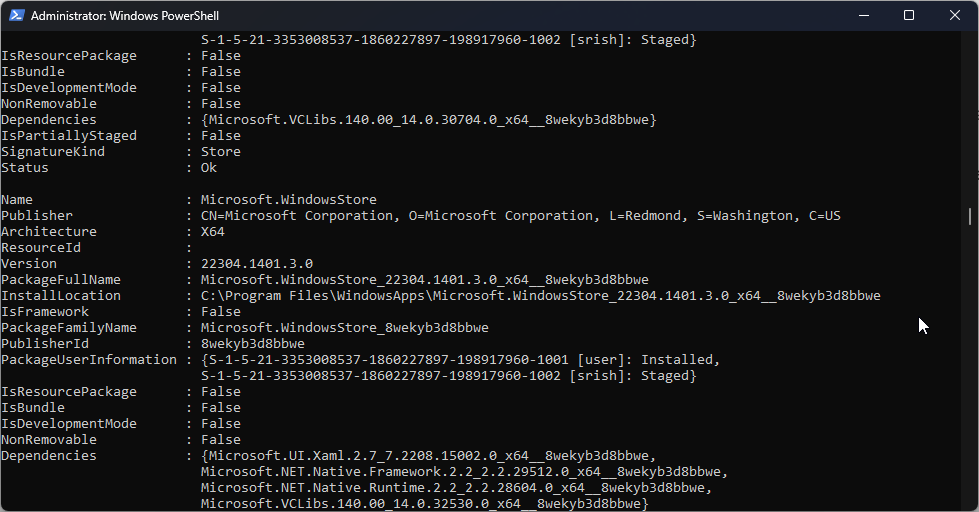
-
Una vez hecho, copia y pega el siguiente comando para eliminar la aplicación de Microsoft Store después de reemplazar PackageFullName con el nombre mostrado en la ventana de PowerShell y presiona Enter:
remove-appxpackage PackageFullName - Reinicia tu computadora. Abre PowerShell nuevamente con derechos de administrador.
-
Para reinstalar Microsoft Store, escribe el siguiente comando y presiona Enter:
Add-AppxPackage -register "C:\Program Files\WindowsApps\Microsoft.WindowsStore_11804.1001.8.0_x64__8wekyb3d8bbwe\AppxManifest.xml" –DisableDevelopmentMode
Así que, estas son las formas de solucionar el error 0xc03F300D de Microsoft Store y recuperar el acceso completo. Si nada ha funcionado para ti, te sugerimos que contactes al Soporte de Microsoft para más asistencia.
Si no puedes encontrar Microsoft Store en Aplicaciones y características, entonces te sugerimos que consultes esta guía detallada para solucionar el problema.
Por favor, no dudes en darnos cualquier información, consejos y tu experiencia sobre el tema en la sección de comentarios a continuación.













